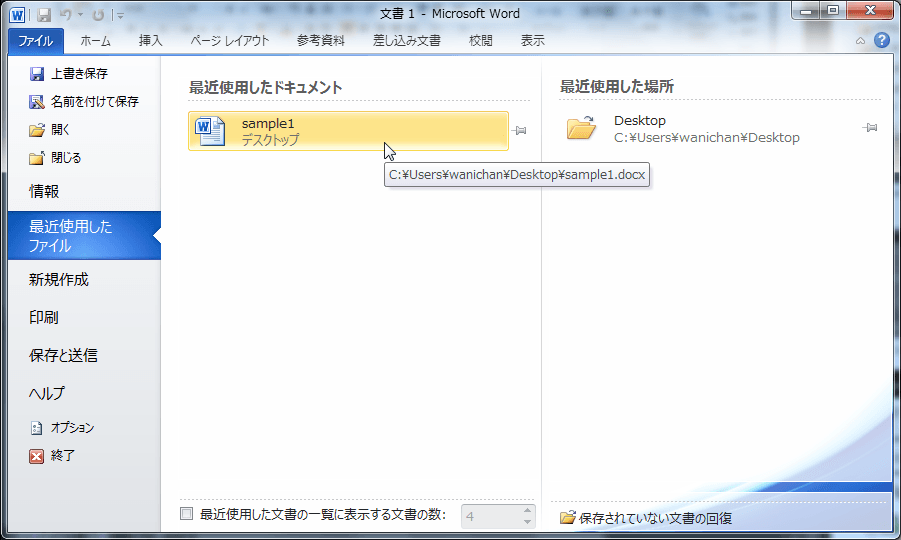ファイルを開くには
Word 2010の起動と画面構成
公開日時:2012/07/02 02:46:23
最終更新日時:2023/04/03 17:08:24
最終更新日時:2023/04/03 17:08:24
ファイルの場所を指定したり、最近使ったファイルを選択して開く方法について説明します。
はじめに
サンプルファイルのダウンロード先はデスクトップに指定しておいてください。Internet Explorer の既定のダウンロード先は、「ダウンロード」フォルダー(C:\Users\<ユーザー名>\Downloads)になります。
Wordからファイルを指定して開く
- [ファイル]タブを開きます。
- [開く]をクリックします。
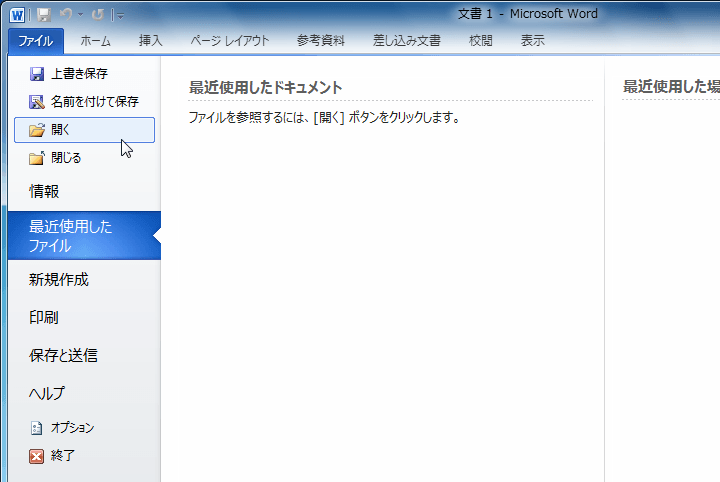
- [ファイルを開く]ダイアログボックスが開いたら、ファイルの場所を[デスクトップ]にします。
- 開きたいファイルを選択して、[開く]ボタンをクリックします。
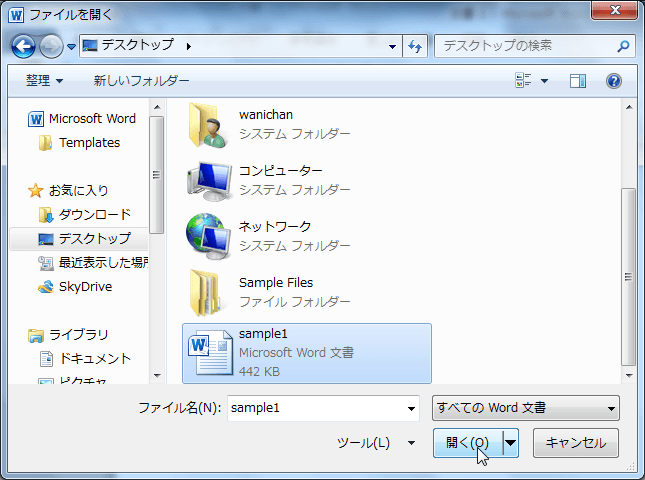
- ファイルが開かれました。
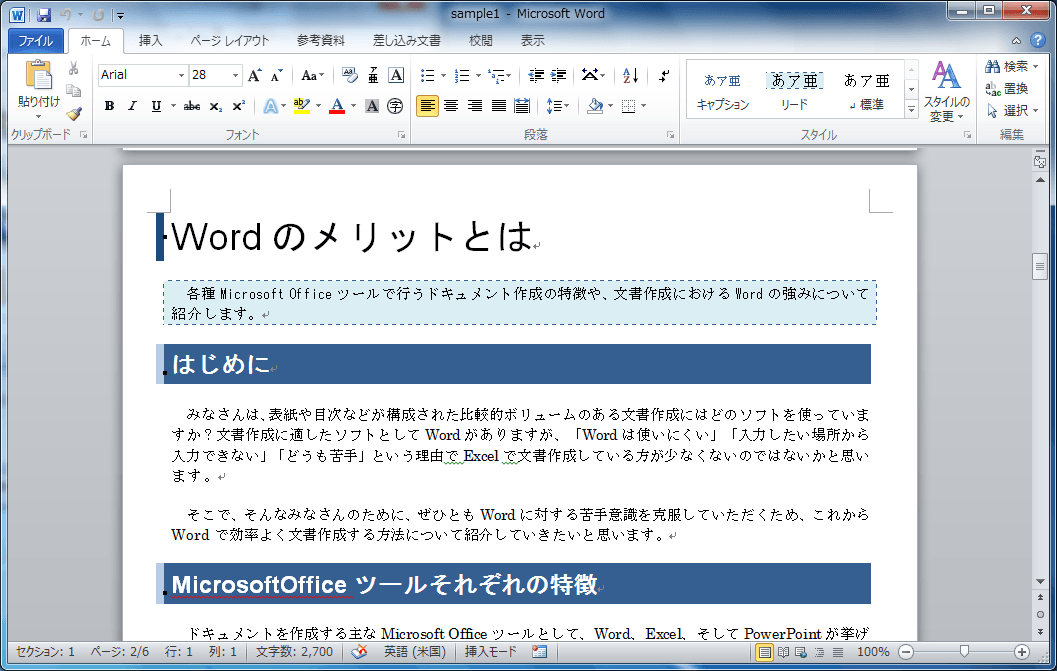
最近使ったファイルを開く
次のセクション
スポンサーリンク
INDEX
異なるバージョンの記事
- Word 2019 for Mac:OneDrive上のファイルを開くには
- Word 2019 for Mac:自分のMac内のファイルを開くには
- Word 2019 for Mac:最近使ったファイルを開くには
- Word 2016:最近使ったファイルを開くには
- Word 2016:このPC内のファイルを開くには
- Word 2016:OneDriveのファイルを開くには
- Word 2016 for Mac:OneDrive上のファイルを開くには
- Word 2016 for Mac:自分のMac内のファイルを開くには
- Word 2016 for Mac:最近使ったファイルを開くには
- Word 2011:ファイルを開くには
- Word for iPad:ファイルを開くには
- Word for iPhone:ファイルを開くには
コメント
※技術的な質問はMicrosoftコミュニティで聞いてください!